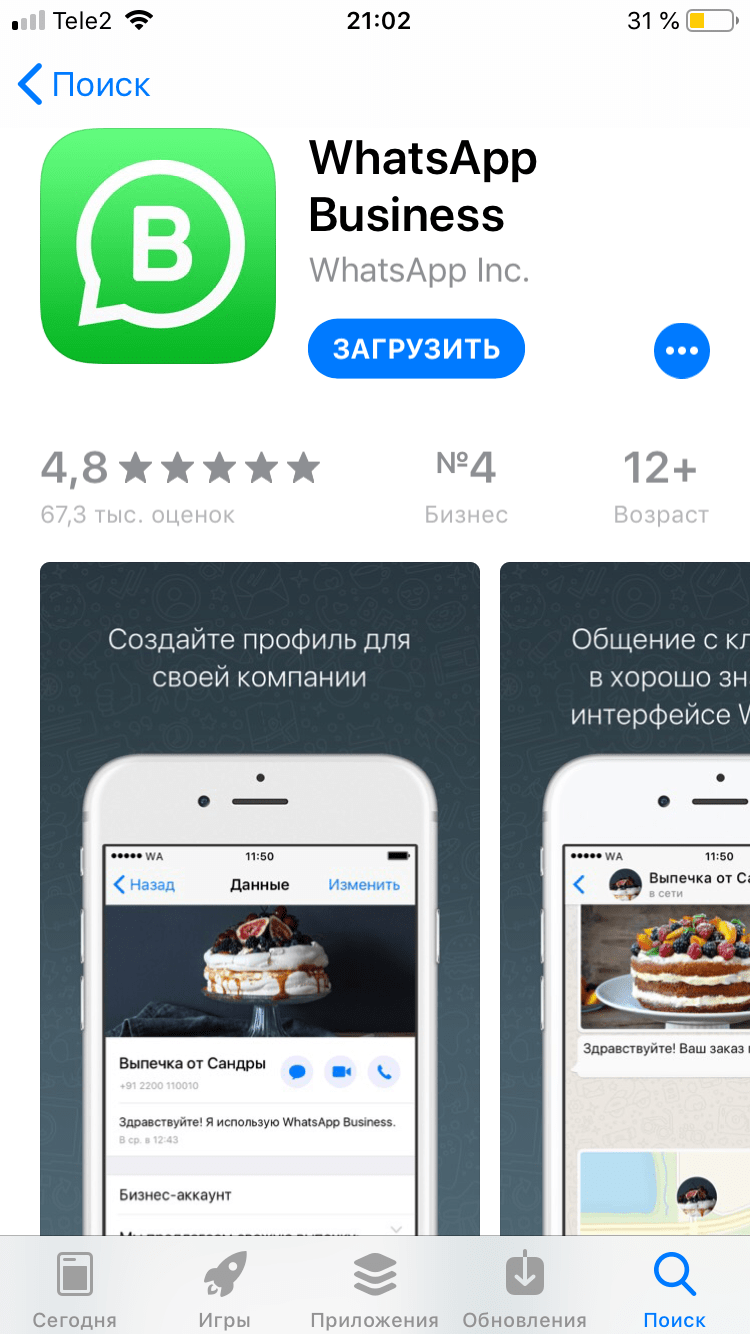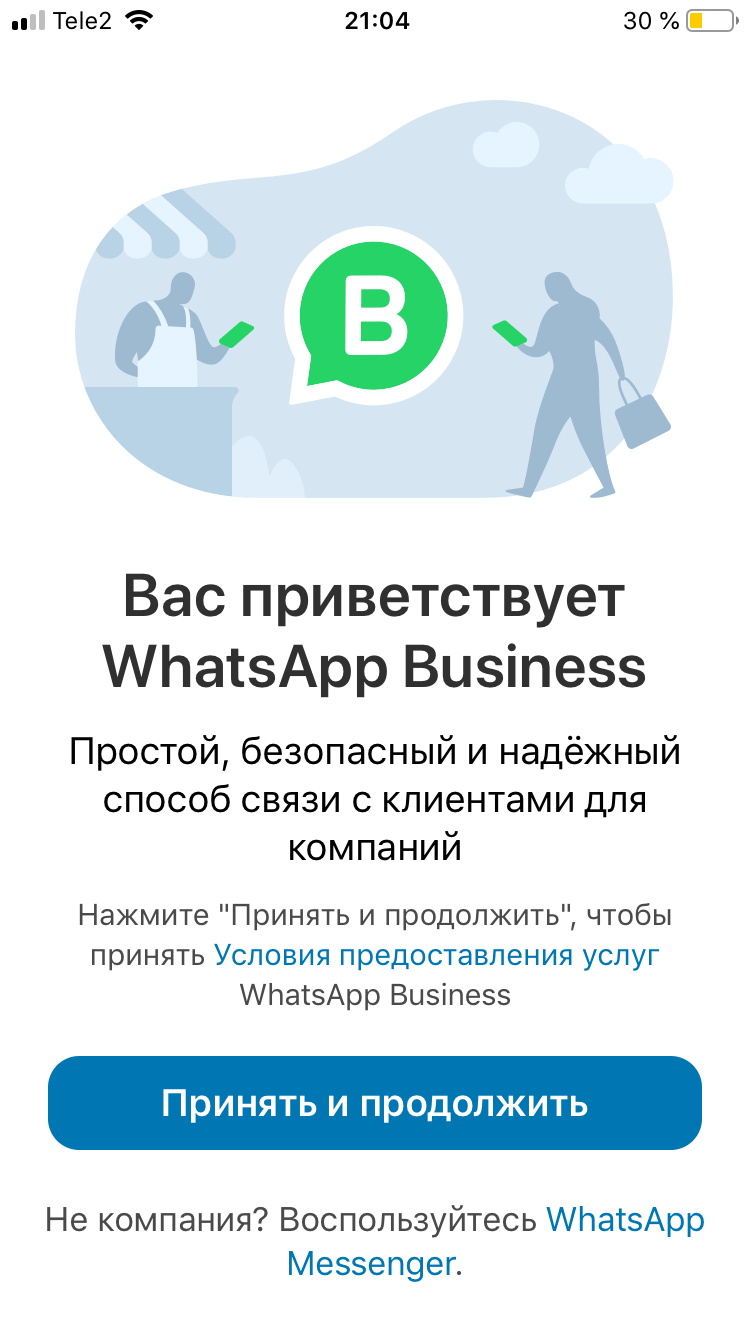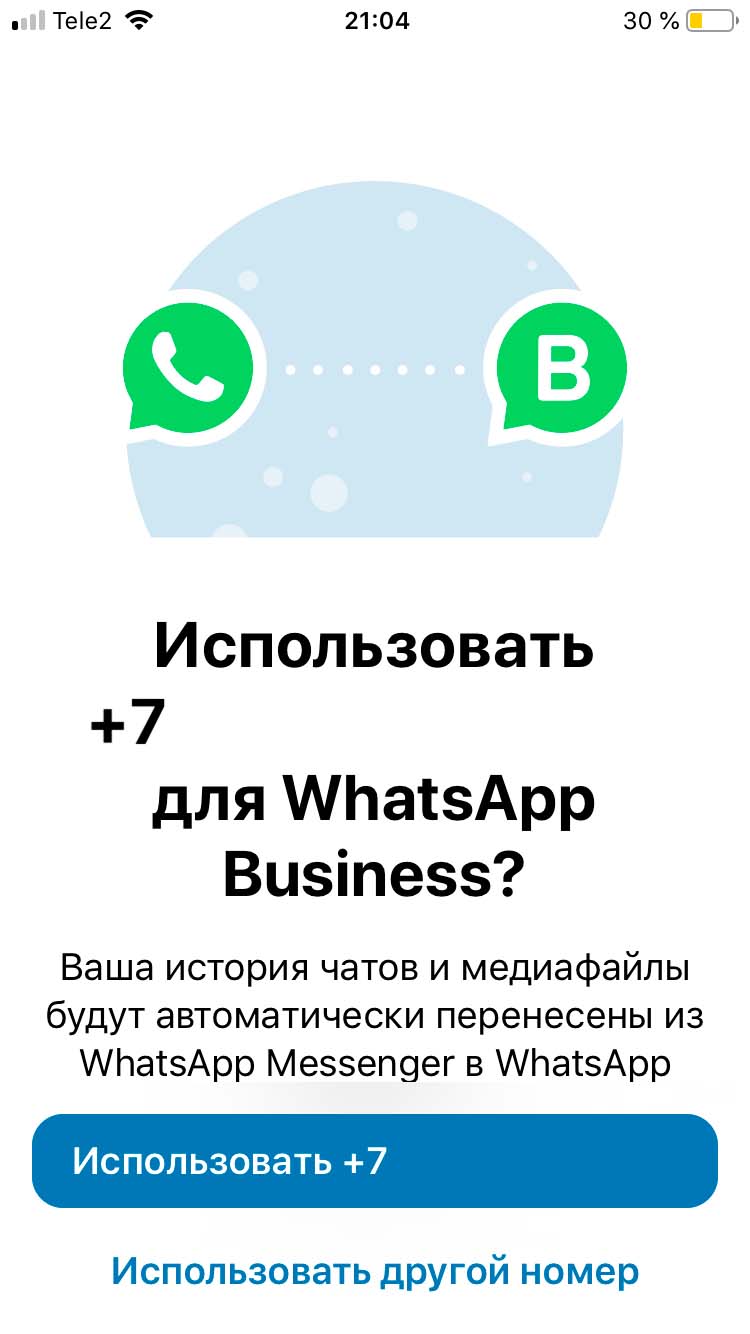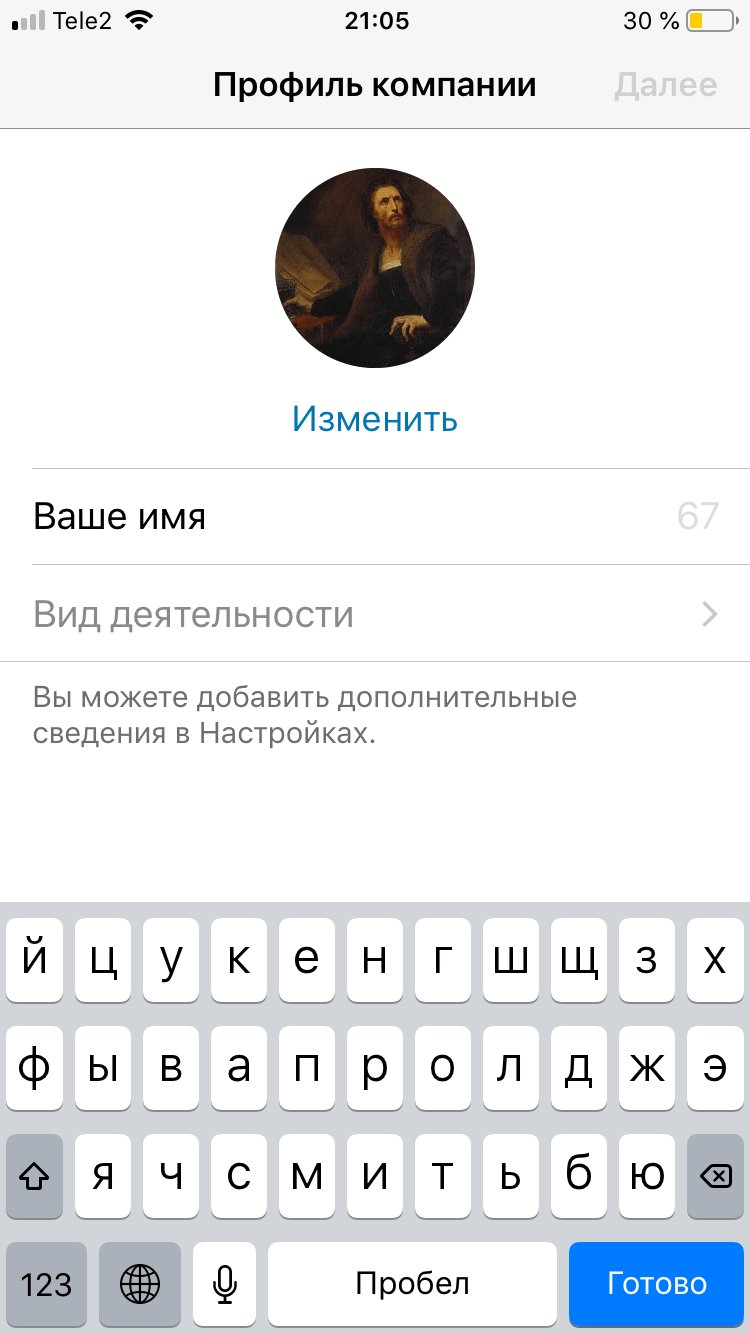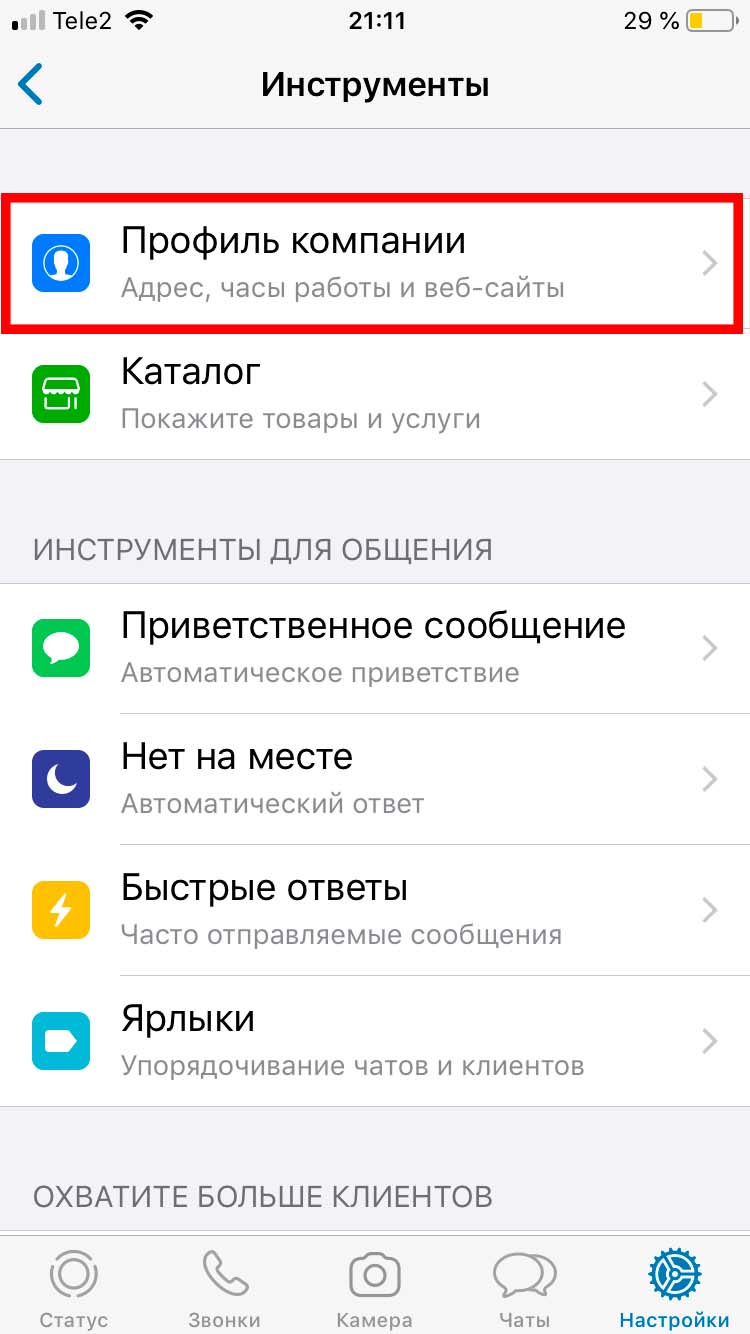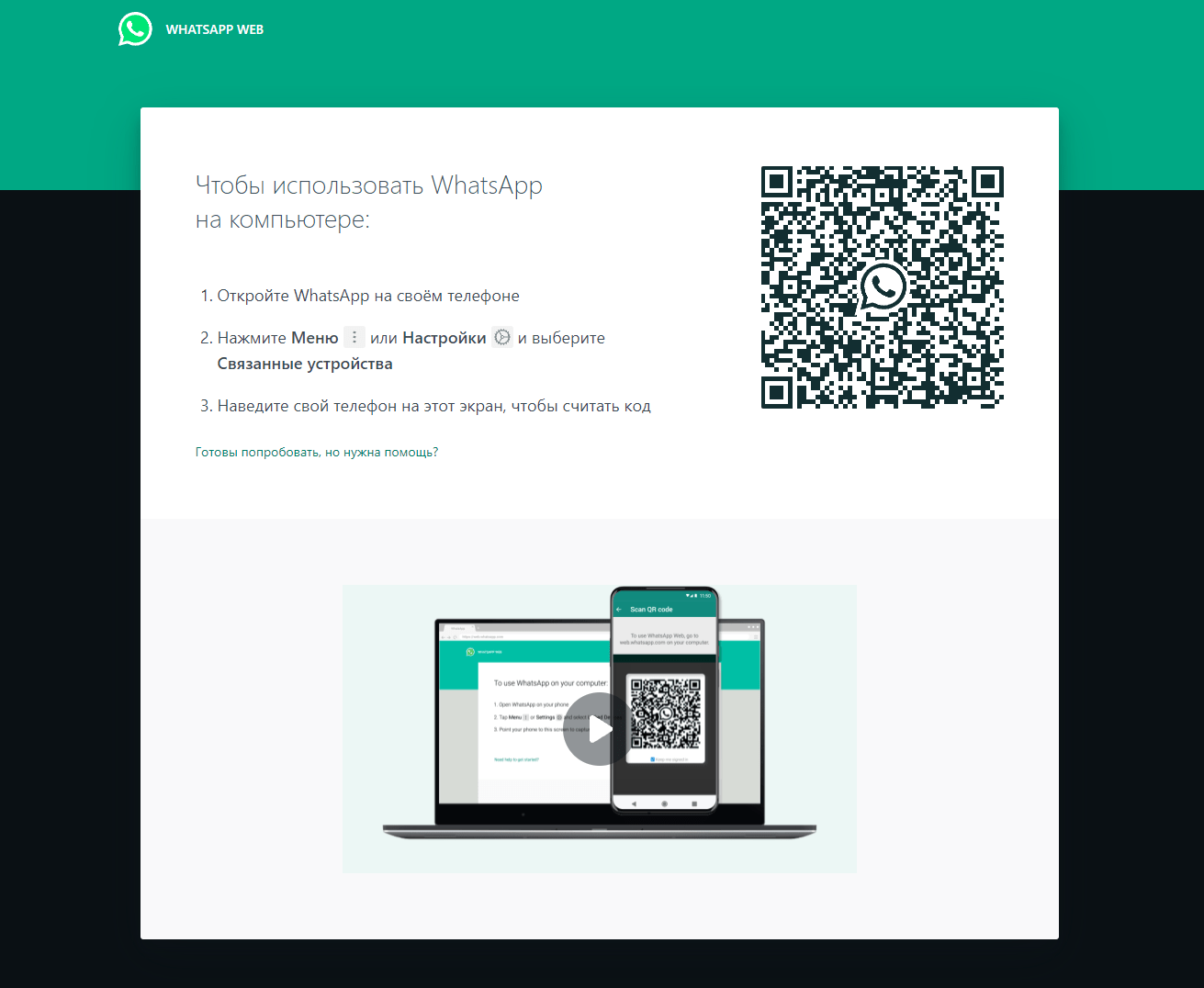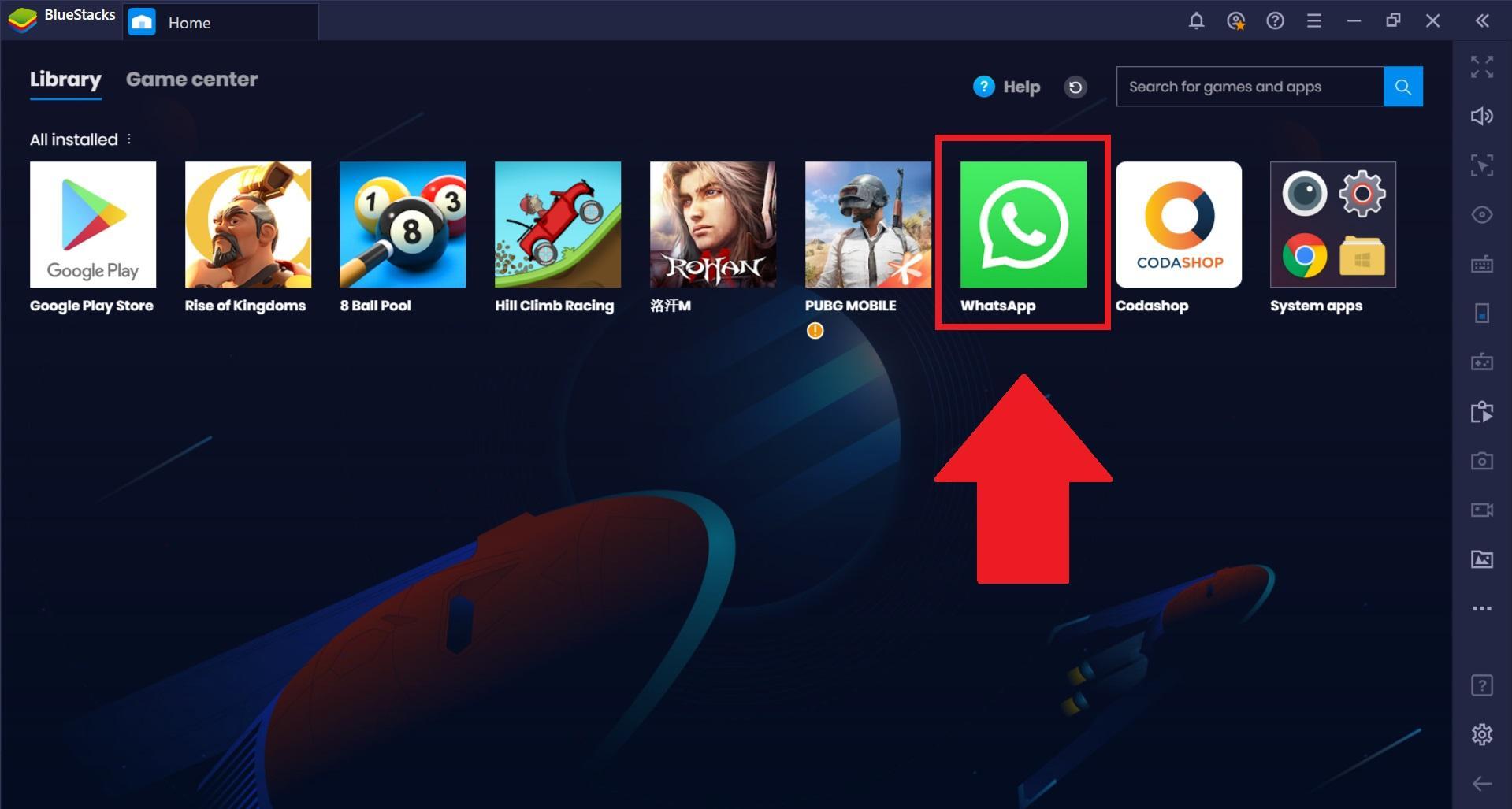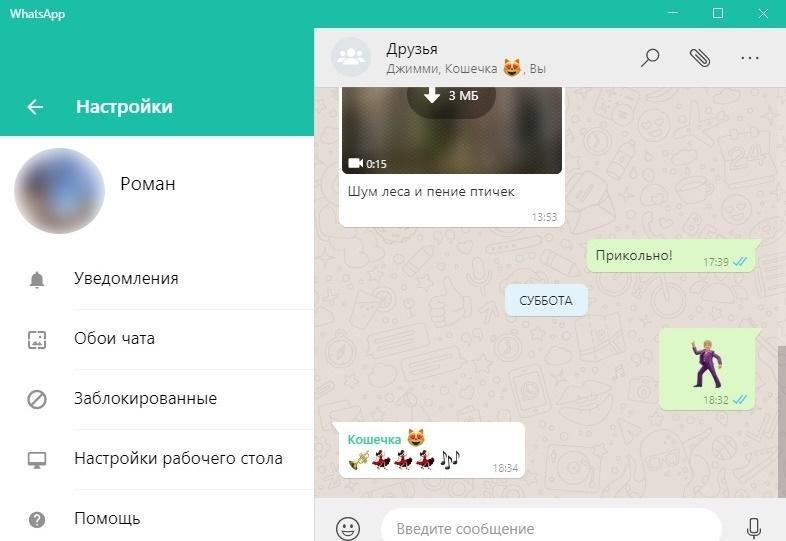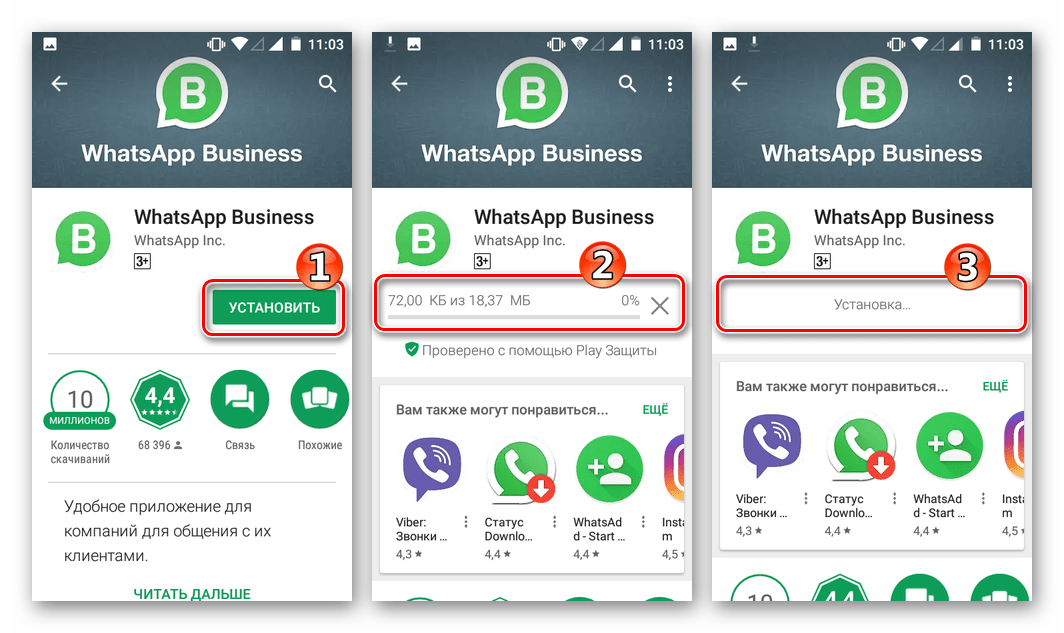WhatsApp Business – это бесплатный мессенджер для предпринимателей. Позволяет компаниям общаться с клиентами в чате. С ним можно принимать заказы, и отвечать на вопросы об оказываемых услугах и продаваемых товарах. Используйте приложение для взаимодействия с потенциальными заказчиками вместо веб-сайта.
Ссылки на загрузку расположены внизу страницы. Мобильные версии работают на Android и iPhone. После установки на телефон возможно использование на компьютере. Для создания аккаунта потребуется ввести свой номер. Рекомендуем использовать отдельный номер, чтобы не смешивать личную переписку с деловой.
Бизнес версия Ватсап создана для небольших компаний – парикмахерские, кондитерские, кофейни, цветочные лавки и т.д. Там, где нет сотни сотрудников и тысячи наименований товаров. Именно таким компаниям будет удобно пользоваться мессенджером. Большим организациям функционала будет не хватать. Для них есть отдельный инструмент – WhatsApp Business API.
Чем WhatsApp Бизнес отличается от обычного WhatsApp
- в WA Business расширенное описание профиля аккаунта. Там можно добавить часы работы, адрес, вид деятельности и другую информацию;
- есть встроенный функционал для создания витрины товаров и оказываемых услуг;
- настраиваемые шаблоны сообщений для быстрой отправки по ключевому слову. Создайте свой список ответов на частозадаваемые вопросы;
- автоматические приветствия и автоответчик в нерабочее время. Чтобы клиент не оставался без внимания даже в 3 часа ночи;
- ярлыки для группировки контактов и чатов. Чтобы сразу видеть, к какой группе принадлежит клиент. Новый он или VIP, оплатил заказ или еще нет. Название и цвет ярлыка выбираете сами. Людям на другом конце провода эта информация не показывается.
Преимущества и недостатки
- приложение бесплатное. Без рекламы, пробного периода и других ограничений;
- ваши клиенты видят, что общаются с представителем компании, а не с частным лицом;
- приглашение в чат по QR-коду. Распечатайте его на визитках. Или создайте короткую ссылку на вступление, и разместите ее на сайте или в группе в соц. сетях.
- нельзя одновременно использовать обычный и бизнес-WhatsApp на одном и том же номере телефона;
- нельзя установить приложение на несколько устройств с одним номером;
- в сети люди жалуются, что их аккаунты блокируют, и не понимают, из-за чего это могло произойти.
Скачать WhatsApp Business бесплатно на Android телефон и iPhone можно по ссылкам ниже. Для регистрации потребуется ввести номер мобильного. При вводе номера от существующего аккаунта будет предложено перенести историю переписок и звонков.
Содержание
- Функционал приложения
- Достоинства и недостатки
- Как запустить WhatsApp Business на ПК
- Способ 1
- Способ 2
- Похожие программы
- Системные требования
- Видео-обзор
- Итоги и комментарии
WhatsApp Business – специальное мобильное приложение для деловой активности, цель которого: создание удобного пути общения представителей бизнеса и потребителями. Связь используют в качестве источника различных рассылок, акций, предложений, оповещений. Правообладателем платформы является компания Facebook Inc. (США). Эта полезная разработка появилась зимой 2018. Пользователи могут скачать WhatsApp Business на компьютер с базой Windows либо Mac-ПК через эмулирующее обеспечение.
Сервис дает бизнесменам возможность активно взаимодействовать с клиентской базой на платформе уже давно популярного мессенджера. По статистике 2020 численность российских абонентов насчитывала около тридцати миллионов человек. Программа получилась простой, востребованной и популярной.
Это бесплатное интернет-приложение обновлено в августе 2021 до v 2.21.14.24. Для установки требуется Android 4.1+, аналогичные ОС. Есть платные тарифы.
Функционал приложения
Интерфейс бизнес-дополнения совпадает с традиционным видом мессенджера, функционал расширен. Пока что программа устанавливается на Android-девайсы. Есть возможность пользоваться ВатсАп Бизнес для Виндовс устройствах через софт-эмулятор. Подробнее о целях, возможностях программы:
- На какую категорию населения рассчитан сервис? Это мелкие, средние предприниматели, их клиенты.
- Как пользоваться услугой? Владелец аккаунта создает профиль компании/предприятия. Клиенты видят следующую информацию: каталог услуг, работ; web-сайт, физическое местонахождение, e-male.
- В программе предусмотрена версия для рабочего стола декстопного устройства, что позволяет поддерживать коммуникацию с Windows/Mac-систем. Очень удобен сервис для какой-либо техподдержки, так как доступна быстрая реакция на различные запросы.
- Бизнесменам также полезен раздел статистических данных профиля. В нем отражено количество смс-сообщений: прочитанных клиентами, отправленных, доставленных по назначению. Такая информация помогает анализировать эффективность рассылок.
- Не менее востребована функция автосообщений. Вы можете настроить уведомления, автоответчик, создавать напоминания. Удобно применение snippet, можно заранее сделать шаблоны моментальных ответов на вопросы клиентов по темам, оформить информационные блоки. Это значительно сэкономит ваше время. Не нужно будет писать сообщение заново. Наберите главное/ключевое слово и подготовленный текст появится автоматически.
- Важный аспект программы: при переписке другая сторона легко видит разницу между сообщениями бизнес-аккаунта и спамом с простого аккаунта ВотсАп.
- Для удобного управления списками абонентов желательно разделить их на контактные группы. Это значительно упрощает поиск, ускоряет отправку текста.
- Если провести привязку стационарного телефона к сервису, это еще больше расширит клиентскую область. Такой ход дает потребителям возможность звонить в офис, оставлять сообщения с городских номеров.
Бизнес-мессенджер дает возможность разделить личное общение от рабочих контактов. Поэтому номера просто мессенджера и сервиса различны. Однако, есть возможность переноса сообщений. Такая функция позволит не потерять важную информацию.
Каковы платные варианты аккаунтов для коммерции:
- Подтвержденным: такой номер отмечается зеленым флажком в профиле. Статус выдается администрацией, его получение довольно сложно, напрямую связано с предоставленными данными по идентификации (законности) фирмы, другими различными факторами.
- Бизнес-вариантом, который регистрируется компанией, использующей WhatsApp Business.
- Проверенным: имеет отметку в виде галочки серого цвета. Такой WhatsApp-номер отличается от официального телефона предпринимателя.
Достоинства и недостатки
Как и в любой программе, здесь можно найти свои положительные стороны и недочеты.
Плюсы: подробно о преимуществах бизнес-мессенджера:
- Эффективность коммуникации увеличивается благодаря привязкам стационарных телефонов компаний к утилите-мессенджеру.
- Раздел статистической информации показывает оптимальность, качество продвижения товаров, услуг.
- Опция автоответов удобна при получении сообщений, реакции на них в период вне рабочего дня.
- Потребители могут получать каталоги, перечни, списки товаров, услуг.
- Для клиентов может быть полезна информация о физическом месте нахождения фирмы, она опирается на конкретный адрес регистрации. Также удобны данные об электронной почте, номере для связи, URL-адресе интернет-магазина.
Минусы WhatsApp Business, на которые обращают внимание некоторые пользователи:
- Иногда происходит блокирование аккаунта по причине массовых рассылок.
- Отсутствует четко определенный разработчиками регламент предоставления аккаунт-статуса типа «Подтвержденный».
Но, несмотря на имеющиеся недочеты, сервис пользуется популярностью среди предпринимателей и бизнесменов.
Для запуска этой программы на Windows-системе вам потребуется помощь особого обеспечения, формирующего образ/диск с Android средой. Рекомендуем эмулятор BlueStacks, через который можно скачать мессенджер WhatsApp Business для ПК.
Независимо от метода установки софта, нужно провести подготовительную работу. В нее входят:
- проверка состояния видеоадаптера, инсталляция современных драйверов по ее результату;
- актуализация файлового архиватора WinRAR, службы .NET Framework;
- запуск виртуального движка в случае 7-8-го СПО Windows.
Предлагаем несколько методов загрузки симулирующей утилиты и бизнес-сервиса.
Способ 1
- Данный сайт предлагает свободный доступ на скачивание дистрибутива симулятора BlueStacks. Нажмите иконку загрузки. Перейдя на сайт с программой скачайте установщик.
- Получив уведомление, начните процесс разархивации установочного файла. Дождитесь его завершения.
- Откройте раздел «Загрузки» используемого браузера или папку, в которую попали временные данные.
- Запустите процесс установки. Во время инсталляции отвечайте на запросы диалоговых окон. Следить за прогрессом можно по шкале у нижней стороны окошка.
- Для авторизации в эмуляторе откройте активную электронную почту Google-браузера. Так как эмулятор в авторежиме синхронизирует работу устройств, работающих на базах разных обеспечений, будет удобно добавить аккаунт смартфона/айфона. После верификации приступайте к установке бизнес-сервиса.
- Процесс прост: в поисковую строку введите название программы, кликните лупы либо Enter.
- Через некоторое время появится список результатов. Первый адрес перекинет вас на сайт мессенджера. Это позволит начать процедуру скачивания, позже и установки программы.
Способ 2
- На портале выложен архив с эмулятором, установочным описанием к нему, «apk»-файлом игры.
- Извлеките данные, проведя распаковку файла.
- По описанию установите эмулятор.
- Поместите файл игры в окно серсива. Инсталлируйте проект.
Через эмулятор БлюСтакс можно настроить перенос информации между устройствами, хранить нужные данные с телефона на ПК/ноутбуке.
Похожие программы
- Snapchat – коммуникационный Android-сервис обмена текстовой информацией, фото/видео. Главной особенностью чата является то, что полученные материалы сохраняются на протяжении ограниченного промежутка времени.
- Messenger – популярное Android-приложение для мобильников. Сервис дает возможность проводить не ограниченные временем кооперативные видеочаты. Одна комната может вмещать 50 абонентов.
Системные требования
Конфигурация СПО и комплектация компьютерной системы такова:
- Система работает на ОС Виндоус седьмого-десятого поколения.
- Многоядерный ЦП (от 2-х kerne).
- Видеокарта имеет актуальное сопровождение.
- RAM-память по минимуму равна 4 GB.
- Для хранения данных свободно от 20 GB памяти.
Платформа BlueStacks снабжена русским интерфейсом, простым и понятным практически каждому пользователю.
Видео-обзор
Итоги и комментарии
Описанное бизнес-дополнение популярно и актуально. Это объясняется его массовой доступностью, большим охватом пользователей. Программа полезна для малого и среднего бизнеса. Для комфорта предприниматели и клиентура легко могут скачать WhatsApp Business на компьютер.
Время прочтения статьи 3 минуты.
Информация актуальна! Материал проверен 29.07.2022.
Ватсап Бизнес на компьютер — можно ли установить desktop версию для предпринимателей узнаем из обзора. А ещё рассмотрим, как открыть приложение через телефон на ПК.
Было бы очень удобно Whatsapp Business скачать на компьютер и отвечать на потоки сообщений с кнопочной клавиатуры. Тем более, что программа для ПК уже реализована и хорошо себя зарекомендовала в обычном приложении — для личного пользования.
И если появилось намерение скачать Ватсап Бизнес на компьютер, то при обращении к поисковику браузера ссылок на скачивание найти не удастся. Нет файла для загрузки Whatsapp бизнес для компьютера и на официальном сайте приложения.
Что делать?
Whatsapp Business для Windows 10 на компьютер установить пока не получится, потому что такая функция не реализована разработчиками. Но войти в WhatsApp Бизнес для ПК всё же можно — через виртуальную версию приложения.
Если вы еще не знаете, как создать бизнес аккаунт, то вам по ссылке.
А так же отдельные инструкции по установке:
- На Айфон;
- На Андройд;
Как войти?
Для сессии на ноутбуке или стационарном ПК потребуется:
- Смартфон, на который установлено приложение для предпринимателей;
- Рабочая камера смартфона;
- ПК с подключение к интернету. Пойдет для Виндовс 10, 8 или Mac OS X 10,9.
Потребуется считать телефоном код с ПК таким образом:
- Заходим с ПК на сайт web.whatsapp.com, на нём отображается QR- код, который нужно будет считать сканером, установленным внутри приложения телефона;
-
- Открываем мессенджер и делаем так:
- Система Android: переходим во вкладку Чаты, нажимаем на вертикальные точки Меню, выбираем версию Web (всё о Whatsapp business web по ссылке);
-
IPhone: нажимаем на значок Настройки, в меню находим строчку с названием мессенджера и пометкой Web;
- Теперь сканируем QR-код с экрана ноутбука с помощью своего телефона. Готово!
Сессия может закончиться раньше времени, если выключить мобильное устройство.
Выход из виртуальной версии
Что нужно делать, чтобы покинуть активную сессии:
- Открыть приложение на мобильнике, перейти в Меню или Настройки — зависит от системы;
- Найти в списке строку виртуальной версии, нажать на неё;
- Выбираем Выход со всех ПК.
После этого сессия считается завершенной на всех ПК, даже если пользователь открывал на нескольких компьютерах ранее.
Трудности, с которыми можно столкнуться
Сканирование QR-кода. Так как это пока единственный способ зайти в компьютерную версию, нужно успешно отсканировать код. А для этого необходима рабочая главная камера смартфона. Отсканировать не получится в случаях, когда:
- Фотокамера сломана;
- Камера не фокусируется;
- Изображение с камеры выходит размытым.
- Ошибка доступа? Попробуйте подать заявку на подключение функции API WhatsApp Business. Потребуется предоставить подробную информацию о своей фирме, сделать это можно на сайте Facebook.
Полезно: Что значит бизнес аккаунт в Ватсапе прочтите по ссылке.
Теперь ясно, как установить WhatsApp Business на компьютер — нужно открыть браузерную версию и считать код для подключения. Интерфейс программы и возможности остаются такими же, как и в мобильной версии. А вот производительность труда повышается. А при этом ещё:
- Свободный телефон;
- Полноценная клавиатура;
- Возможность сортировки контактов;
- Можно фильтровать список чата по разным категориям: непрочитанные сообщения, списки рассылок.
А скачать Бизнес Вацап на компьютер программу desktop пока невозможно. Про сквозное шифрование прочтите по ссылке.
Use WhatsApp Business on PC with BlueStacks – the App Player trusted by 500M+ users.
Играй WhatsApp Business На ПК
WhatsApp Business — приложение категории «Связь», разработанное студией WhatsApp LLC. BlueStacks — лучшая платформа запуска приложений для Android на ПК или Mac. Получите незабываемый игровой опыт вместе с нами!
WhatsApp Business — бесплатный мессенджер для бизнеса, релиз которого состоялся в 2018 году для владельцев Android, iOS, Windows и MacOS. Если вы хотите использовать все возможности мобильного клиента на компьютере и получать больше стабильности в работе, скачайте WhatsApp Business на ПК с помощью BlueStacks!
Самый популярный мессенджер WhatsApp, запущенный в 2009 году, был создан исключительно для общения людей друг с другом, без какой-либо коммерческой цели. Однако постепенно бизнес стал переходить и сюда: многие профессионалы стали оставлять контакты WhatsApp в качестве аккаунтов для связи. Это дало толчок новому направлению в общении.
WhatsApp Business учитывает все требования бизнеса к удобной площадке для работы с клиентами. Новый тип каналов коммуникации позволил делать рассылки, делиться статусом заказов и составлять что-то вроде FAQ — ответов на часто задаваемые вопросы. При этом у пользователей сохранилась возможность прямой связи друг с другом — к бизнес-аккаунтам также прикреплен телефон, на который можно звонить. Это дополнение к уже функционирующему приложению позволило упростить связь продавца с клиентом. Если вы еще не используете его в своем бизнесе, пора начать: скачайте WhatsApp Business на ПК вместе с BlueStacks!
How to Download WhatsApp Business on PC
-
Скачайте и установите BlueStacks на ПК.
-
Войдите в аккаунт Google, чтобы получить доступ к Google Play, или сделайте это позже.
-
В поле поиска, которое находится в правой части экрана, введите название игры – WhatsApp Business.
-
Среди результатов поиска найдите игру WhatsApp Business и нажмите на кнопку «Установить».
-
Завершите авторизацию в Google (если вы пропустили этот шаг в начале) и установите игру WhatsApp Business.
-
Нажмите на ярлык игры WhatsApp Business на главном экране, чтобы начать играть.
 Watch Video
Watch VideoWhatsApp Business предоставляет продавцам более удобные каналы связи с клиентами. Это великолепное дополнение к основному мессенджеру, способное делать рассылку, делиться информацией об отправке товаров, а также совершать другие корпоративные действия, которые помогают бизнесу расти.
Это великолепное приложение имеет несколько версий: мобильную и десктопную (для Windows и MacOS). Однако между ними есть большая разница, и для большинства пользователей она критична. Многие хотели бы перенести версию для Android на компьютер, но сделать это напрямую невозможно. К счастью, у нас есть решение этой проблемы: скачайте WhatsApp Business на ПК вместе с BlueStacks!
BlueStacks помогает запускать приложения для Android на Windows 7, 8, 10, 11 и Mac. Для установки эмулятора достаточно компьютера с 4 Гб оперативной памяти, четырехъядерным процессором от Intel или AMD и видеокартой на 2 Гб.
Все функции мобильной версии WhatsApp Business отныне будут доступны на вашем ПК. Вы можете не бояться за сохранность данных, так как наш эмулятор использует последнии протоколы безопасности и соблюдает все требования стандартов. Установите WhatsApp Business на ПК с BlueStacks — развивайте бизнес легко и удобно вместе с лучшим эмулятором приложений!
Операционная система
Microsoft Windows 7 и выше.
Процессор
Процессор Intel или AMD.
ОЗУ
Минимум 4 Гб ОЗУ
Жесткий диск
5 Гб свободного места на диске.
Note:
* У вас должны быть права администратора на ПК. Актуальные драйверы видеокарты от производителя чипсета или Microsoft.
WhatsApp Business — FAQ
-
Как запустить WhatsApp Business на ПК с Windows и Mac?
Запустите WhatsApp Business на своем ПК или Mac, выполнив следующие простые действия.
- Нажмите «Скачать WhatsApp Business на ПК», чтобы загрузить BlueStacks.
- Установите его и авторизируйтесь в Google Play Store.
- Запустите приложение.
-
Почему BlueStacks — самая быстрая и безопасная платформа для игр на ПК?
BlueStacks уважает вашу конфиденциальность и всегда безопасен в использовании. Он не содержит вредоносных и шпионских программ или любого другого дополнительного программного обеспечения, которое может нанести вред вашему компьютеру.
Он разработан и оптимизирован чтобы обеспечивать ваш игровой процесс наилучшей производительностью.
-
Какие системные требования у WhatsApp Business к ПК?
Минимальные требования для запуска WhatsApp Business на вашем ПК
- ОС: Microsoft Windows 7 и выше
- Процессор: процессор Intel или AMD.
- Оперативная память: на вашем компьютере должно быть не менее 2 ГБ оперативной памяти. (Обратите внимание, что наличие 2 ГБ или более дискового пространства не заменяет ОЗУ)
- Жесткий диск: 5 ГБ свободного места на диске.
- Вы должны быть администратором на своем ПК.
Наилучший способ онлайн-общения для малого бизнеса и клиентов на сегодняшний день — WhatsApp Business. С ним вы сможете оставаться на связи в любом месте и в любое время. Ваш бизнес бесплатно получает проверенную учетную запись и текстовые шаблоны. А еще возможность публиковать следующие данные, связанные с вашей компанией: прейскурант, адрес, часы работы, способы связи, ссылку на официальный сайт.
Часто ли вы задавались вопросом: если смартфон — это маленький компьютер, то можно ли использовать мессенджер WhatsApp на обычном ПК? Согласитесь, неудобно вести бизнес, если круглосуточно держать телефон в руках и набирать сообщения. Да и переключать внимание от компьютера или ноутбука на телефон тоже утомительно, например, если собеседник присылает вам длинные веб-ссылки на ресурсы. Что можно сделать и как решить эту проблему? Все просто.
Вам нужен специальный инструмент — веб-версия WhatsApp. Это чудо технического прогресса носит название WhatsApp Business Web. Сегодня мы расскажем подробно, что Ватсап Веб для бизнеса представляет из себя. Вы увидите, как его использовать, каковы дополнительные преимущества полезной версии для браузера. Узнаете, есть ли ограничения в работе и многое другое. Готовы? Поехали!
Чтобы получить доступ к WhatsApp Business Web, вам потребуется смартфон и компьютер. Важно, чтобы с помощью этих устройств вы могли выйти в Интернет.
Пользоваться Ватсап Веб (бизнес-версией) возможно двумя основными способами:
1. WhatsApp Business Web — расширение для разных браузеров. Вы должны просто перейти на сайт web.whatsapp.com, авторизоваться и пользоваться WhatsApp Web с компьютера.
2. Desktop — это версия приложения для различных операционных систем (например, Windows 10 от Microsoft, Google Chrome, macOS от Apple). Как на мобильном телефоне или планшете, только на ПК.
Разработчики создали оба способа для работы в сети на персональном компьютере. Чтобы начать, вы входите в мессенджере в свой аккаунт WhatsApp и работаете именно на ПК. Все отправленные и принятые сообщения и файлы синхронизируются между телефоном и ПК. Теперь у вас связанные устройства, поэтому актуальная информация будет отображаться одновременно и там, и там, ведь это один аккаунт.
Эти приложения позволяют вам работать на ПК и выглядят почти одинаково. А есть ли разница между WhatsApp Web для браузера и Desktop-версией? Только с точки зрения функциональности. Так, интерфейс приложения для рабочего стола (Desktop) дает:
- использовать сочетания клавиш;
- менять статус прочитанных сообщений;
- переключаться между чатами;
- совершать голосовые и видеозвонки.
Как пользоваться WhatsApp Business Web в браузере
Вход через браузер — это самый быстрый и мобильный способ подключиться к бизнес-версии WhatsApp с компьютера, ноутбука. Очень удобно вести диалог с собеседником и тут же переключаться по другим вкладкам вашего браузера. Вы можете отправлять ссылки, картинки и текст просто из буфера обмена. Продуманно? Ещё бы!
Рассмотрим инструкцию по подключению:
1. На компьютере запустите браузер. Подключить WhatsApp Business Web можно во всех популярных интернет-браузерах: Firefox, Yandex, Chrome, Safari, Opera, MS Edge.
2. Наберите в адресной строке URL-адрес web.whatsapp.com. На странице отобразится QR-код.
3. Откройте приложение WhatsApp Business на своем телефоне. Убедитесь, что не забыли его обновить до последней версии.
4. На смартфоне, если у вас Android, в мессенджере в правом верхнем углу нажмите три точки. На iPhone необходимо войти в настройки.
5. Выберите пункт «Добавить устройство». У вас в телефоне сразу откроется QR-сканер. Наведите его на экран ПК.
6. Отсканируйте QR-код, который отображается на экране монитора.
7. Автоматическая синхронизация мобильного устройства и браузера для работы в WhatsApp Business выполнена.
Не стоит забывать, что после подключения браузерная версия WhatsApp Web одновременно может быть открыта только в одной вкладке.
Открываем WhatsApp Desktop на Windows
Если вы предпочитаете работать с чатами в WhatsApp Business Web только с личного ПК, то целесообразнее установить WhatsApp Desktop. Это приложение загружается либо из магазина Microsoft Store, либо с веб-сайта WhatsApp. И работает только на Windows версии 8.1 и выше.
- Что делать дальше?
- После того, как загрузите приложение, наведите на него курсор, чтобы запустить процесс установки двойным щелчком мышки.
- Как только приложение установится, запустите его, щелкнув по ярлыку.
- На экране появится QR-код.
- Запустите на своем телефоне приложение WhatsApp для бизнеса, убедитесь, что все последние обновления установлены.
- На смартфоне, если у вас Android, в приложении в правом верхнем углу нажмите три точки. На iPhone вы должны зайти в раздел настроек.
- Выберите пункт «Добавить устройство». У вас сразу откроется QR-сканер для сканирования QR-кода.
- Просканируйте QR-код, который вы видите на экране монитора.
- Синхронизация между мобильным устройством и ПК выполнена.
Как установить приложение Ватсап Веб на компьютер Apple Mac
Пользователи Mac также могут использовать WhatsApp Business Web, независимо от браузера. Какие действия для этого нужны? По шагам:
- Вы зашли в App Store. Вам придется найти приложение, чтобы скачать и установить Ватсап Desktop.
- На экране появится QR-код.
- Откройте на смартфоне WhatsApp для бизнеса и перейдите в настройки.
- Рекомендуем выбрать в меню вариант «WhatsApp Web/Desktop».
- Нужно навести камеру телефона и отсканировать QR-код, который находится на экране монитора.
- Пользуйтесь чатами и функциями WhatsApp Web на компьютере Mac!
А что по ограничениям при использовании WhatsApp Web?
К сожалению, система еще несовершенна:
- Имеет место проблема защиты данных в WhatsApp Web. Не важно, человек использует веб-версию или настольное приложение. Однако, если возникла подозрительная активность, уведомления будут приходить вам незамедлительно, чтобы обеспечить безопасность.
- Нет функции тикет-системы. Это система для фиксации обращений и заявок (прямо как талончики в очередях). Когда у вас идет большой поток сообщений, трудно отследить, кто на какой запрос ответил.
- Если используете несколько приложений для общения с клиентами, придется переключаться между платформами.
Несмотря на все преимущества по сравнению с использованием мобильного приложения, WhatsApp Web для бизнеса все равно пока ограничивает ваши возможности. Решением этой проблемы становится официальный API.
WhatsApp Web и официальный Whatsapp Business API — в чём разница?
Что делать, если ваш малый бизнес превратился в средний? С увеличением количества сотрудников возникает проблема их общения с целевой аудиторией. С одного устройства не получится работать в мессенджере эффективно.
Для средних и крупных компаний в 2018 году WhatsApp представил официальный WhatsApp Business API. В отличие от обычного приложения, официальный API не бесплатный, но тем не менее предлагает предпринимателям некоторые преимущества:
- Рядом с названием вашей компании появляется прекрасная зеленая галочка. Ее наличие обеспечит лояльность вашей аудитории.
- Открывает для своих пользователей возможность использования чат-ботов. Это удобно, если вы много переписываетесь в чатах с людьми.
- Можно редактировать сообщения и централизованно отвечать на входящие.
- Блокировка? Нет, не слышали.
Что же выбрать?
Если вы — владелец малого бизнеса, то лучше всего выбрать использование WhatsApp Web. Таким образом, нужно лишь понять: применять веб-версию или приложение WhatsApp Desktop.
Второй вариант будет идеален в случае, когда вы используете личный или рабочий ПК. Если же не хочется искать и скачивать стационарное приложение, то вариант с WhatsApp Business Web — ваш.
Если у вас крупный бизнес, целесообразнее отдельно подключить официальный WhatsApp Business API, чтобы иметь больше возможностей для работы и развития вашего дела.
Подключите WhatsApp Business API через Wazzup
Warning: mt_rand(): max(0) is smaller than min(1) in /home/a/arsenikr/gruzdevv.ru/public_html/wp-content/plugins/reklamator/reklamator.php on line 375
Warning: A non-numeric value encountered in /home/a/arsenikr/gruzdevv.ru/public_html/wp-content/plugins/reklamator/reklamator.php on line 379
Как установить WhatsApp Business?
WhatsApp Business для смартфонов и планшетов вы можете установить с официального сайта (https://business.whatsapp.com/products/business-app), либо из App Store и Google Play. Не рекомендуется пользоваться сторонними ресурсами из-за риска заражения устройства вирусами.
Прокачай WhatsApp Business с Teletype:
- Подключение операторов без ограничений.
- Отвечай клиентам прямо из CRM.
- Виджет на сайт, кнопки для роста конверсии.
- Авто-ответы в чате, авто-приглашения на сайте
- И другие фичи.
У вас есть возможность перенести свои данные в бизнес-версию при наличии аккаунта в классическом мессенджере, однако не получится сделать это наоборот. Использовать WhatsApp и WA Business с привязкой к одному номеру телефона невозможно.
Установка приложения на смартфоны/планшеты
IOS (iPad, iPhone)
- Найдите WhatsApp Business в App Store либо перейдите по ссылке: https://apps.apple.com/app/whatsapp-business/id1386412985
- Нажмите кнопку «Загрузить».
- Согласитесь с установкой и ожидайте.
Андроид-устройства
- Найдите приложение в Google Play, или перейдите по ссылке: https://play.google.com/store/apps/details?id=com.whatsapp.w4b&hl=ru-ru
- Нажмите «Установить».
Если вы ещё не настраивали профиль своей компании
- Ознакомьтесь и примите условия предоставления услуг.
- Подтвердите номер телефона.
- Укажите имя/название компании и вид деятельности.
- Ознакомьтесь с инструментами для бизнеса.
- В разделе настроек «Профиль компании» укажите адрес, часы работы, веб-сайты и т. п.
Как зайти с персонального компьютера
- Откройте WA Web на своём компьютере (web.whatsapp.com). На экране вы увидите QR-код.
- На своём смартфоне/планшете откройте Меню (Android) или Настройки (IOS) в приложении и выберите сканер QR-кодов.
- Наведите камеру вашего устройства на код, чтобы считать его.
Видеообзор

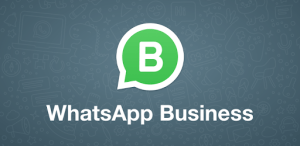
Содержание
- Особенности ВатсАп Бизнес для компьютера
- Отличия от обычного WhatsApp
- Функции и возможности программы
- Системные требования
- Скачать WhatsApp Business на компьютер
- Порядок установки
- Как войти в ВатсАп Бизнес на ПК
Особенности ВатсАп Бизнес для компьютера
Непосредственно десктопной версии сейчас не существует. Если мы зайдем на официальный сайт, то мы увидим там ВатсАп Бизнес для Андроида и Айфона, но не для ПК.
Поэтому главной особенностью установки приложения на компьютер является использование эмулятора BlueStacks.
BlueStacks позволяет запускать Android-приложения на ПК. Именно через этот эмулятор мы и будем работать с WhatsApp Business.
Отличия от обычного WhatsApp
WhatsApp Business создан именно для компаний и имеет ряд существенных отличий от обычного мессенджера. Даже логотип выглядит несколько иначе, телефонная трубка заменена буквой В, но главные различия касаются функций.
В данном приложении нужно создавать бизнес-профиль, включающий следующую информацию:
- адрес компании;
- время ее работы;
- контакты, включая адрес электронной почты, ссылку на сайт
Данные организации или индивидуального предпринимателя защищены, учетную запись необходимо верифицировать. Для этого предусмотрены три уровня проверки.
На первом уровне необходимо ввести код, который придет на указанный при регистрации номер телефона. Приложение проверит, совпадает ли номер телефона и наименование компании, указанные при регистрации, с официальными данными. Профилям брендовых, а также сетевых компаний присваивается высший уровень – «подтвержденный», при этом рядом с наименованием фирмы возникает зеленый значок.
Функции и возможности программы
Применение WhatsApp Business дает немало преимуществ. Приложение бесплатно, нет ни пробного периода, ни рекламы, ни каких-либо других ограничений. А главное – для клиентов очевидно, что общаются они именно с представителем компании, а не просто с частным лицом.
Приглашение в чат осуществляется удобным способом – по QR-коду, который можно распечатать на визитках.
Приложение предоставляет предпринимателям множество полезных возможностей:
- Предусмотрено создание шаблонов с быстрыми ответами, которые позволяют оперативно отвечать на типичные вопросы, задаваемые клиентами. Для их создания нужно войти в «Бизнес-настройки – Быстрые ответы».
- Можно создать приветственное сообщение, которое автоматически отправляется при каждом добавлении нового контакта. Клиентам будет приятно подобное проявление внимания.
- Функция «Нет на месте» позволяет программировать автоматическую отправку сообщений в то время, когда владелец аккаунта не имеет возможности отвечать. Запрограммировать можно и текст, и время отправки, и список тех контактов, которым оно будет отсылаться.
- Контакты можно распределять по тэгам: заказы, выполненные заказы и т.п.
- Весьма полезная функция – создание короткой ссылки, нажатие которой поможет клиенту сразу же перейти к переписке с владельцем бизнес-аккаунта. Если в обычной версии приложения ее нужно создавать вручную, то здесь это делается автоматически. Можно создать сообщение, которое клиент будет получать при нажатии на данную ссылку.
- Панель статистики позволяет анализировать данные по переписке: сколько сообщений отправлено, сколько доставлено и прочитано.
Таким образом, в WhatsApp Business есть немало функций, способных помочь в ведении бизнеса, которые отсутствуют в обычной версии приложения, а на компьютере пользоваться ими еще комфортнее, учитывая простоту набора текста и более значительную мощность.
Системные требования
Поскольку напрямую установить WhatsApp Business на компьютер пока не представляется возможным, а делать это надо через BlueStacks, то и системные требования рассмотрим для BlueStacks 5. Минимальные:
- Windows 7 и выше;
- 4 Гб оперативной памяти;
- 5 Гб свободного места на жестком диске.
Рекомендуемые требования: Windows 10, 8 Гб оперативной памяти, SSD.
Итак, чтобы скачать Ватсап Бизнес на ПК, потребуется:
- скачать и установить BlueStacks 5 на свой компьютер;
- запустить Блюстакс и открыть его главную страницу (значок домика на верхней панели);
- открыть там Play Store;
- найти WhatsApp Business и установить его.
Другой способ, но тоже через Блюстакс:
- скачать APK-файл с этой страницы;
- запустить Блюстакс;
- на правой боковой панели нажать кнопку APK;
- указать путь к ранее скачанному файлу.
Альтернативный способ – установить WA Business на телефон, открыть в компьютерном браузере вкладку https://web.whatsapp.com и привязать мобильную версию к ней (инструкция будет на экране).
Таким образом, можно будет пользоваться Ватсап Бизнесом из браузера ПК без установки какого-либо софта на компьютер.
Порядок установки
Поскольку речь идет об эмуляторе Android, процесс практически не отличается от того, что происходит на смартфоне:
- Появится запрос на согласие с условиями и принятие политики конфиденциальности, на него следует ответить, нажав кнопку с надписью «Принять и продолжить».
- Приложение будет последовательно запрашивать доступ к различным устройствам, включая камеру, с ними нужно согласиться, нажимая соответствующую кнопку.
- Откроется вкладка «Подтверждение номера», здесь нужно ввести код своей страны, а также телефонный номер, с которого предполагается использовать мессенджер.
- Получив SMS-сообщение с кодом из шести цифр на указанный номер, код нужно ввести.
Программа установлена, можно начинать пользоваться приложением в эмуляторе.
Как войти в ВатсАп Бизнес на ПК
При первом входе необходимо создать профиль:
- ввести название компании;
- указать вид ее деятельности;
- загрузить фотографию профиля;
- ввести адрес компании и указать ее местоположение на карте;
- ввести сайт фирмы и ее электронный адрес;
- представить краткое описание деятельности: какие услуги предоставляет компания или какие товары продает;
- график работы необходимо указать точно, а режим выбирается из трех вариантов: открыты всегда, в указанное время или только по записи.
При создании профиля не обязательно указывать всю эту информацию, но чем больше сведений о фирме содержится в профиле, тем выше будет уровень доверия потенциальных клиентов и партнеров.
Больше возможностей предоставляет получение официального бизнес-аккаунта. Какого-либо регламента его присвоения не существует, но программа присваивает такой статус тем аккаунтам, которые демонстрируют наибольшую активность. Запрос верификации не предусмотрен, но можно доказать, что аккаунт является официальным, подтверждая его через социальные сети.
( 1 оценка, среднее 5 из 5 )